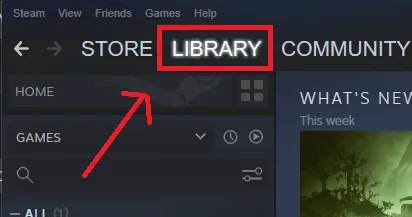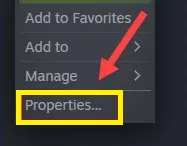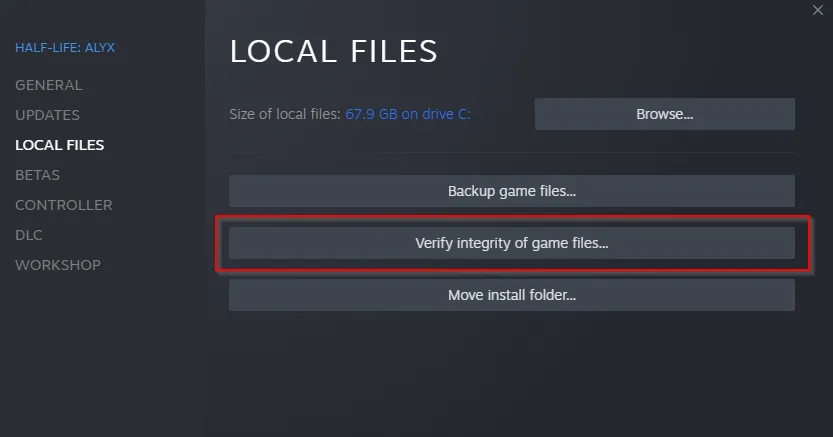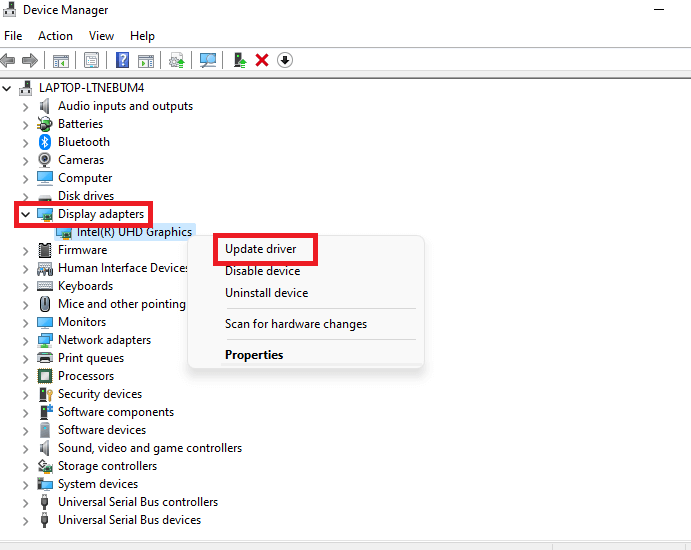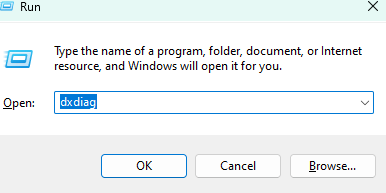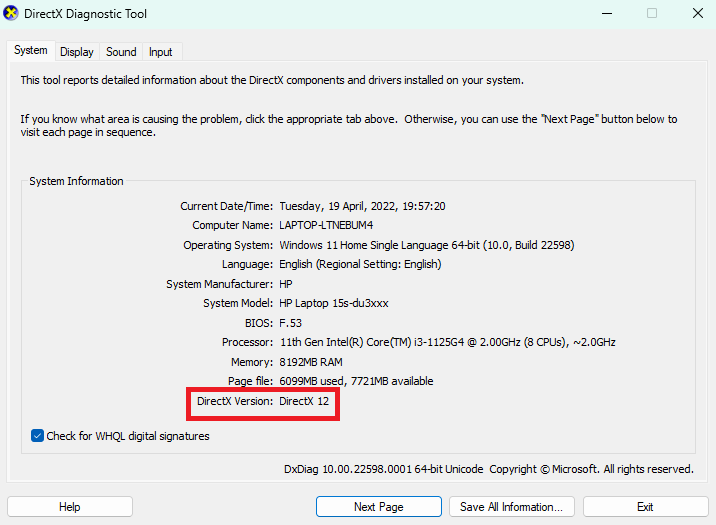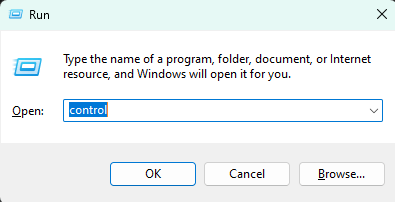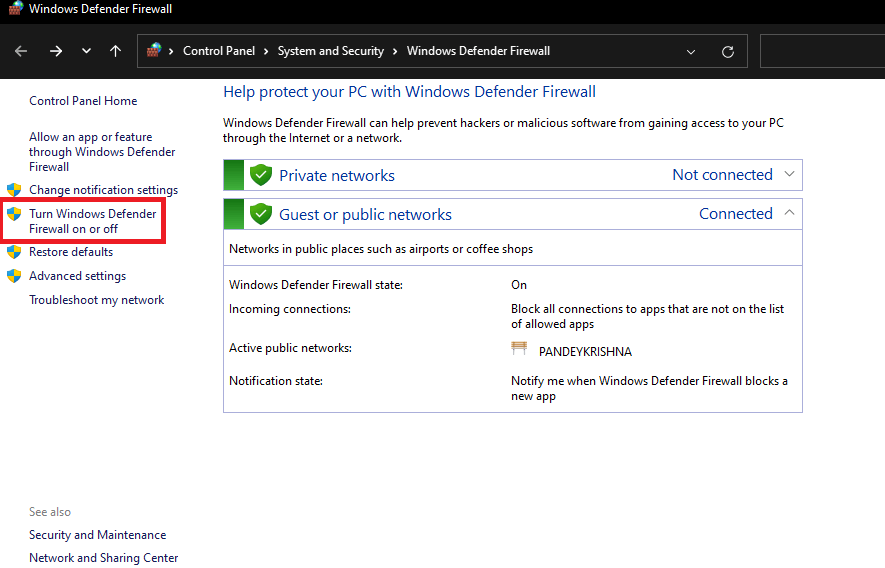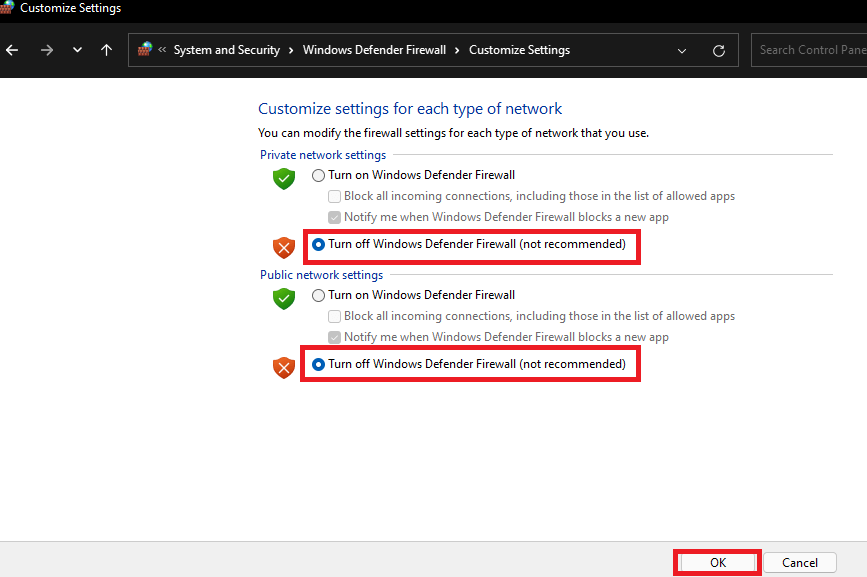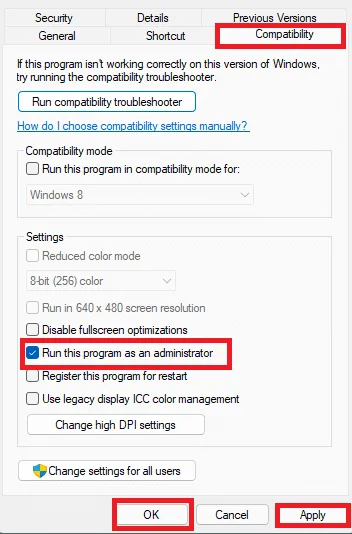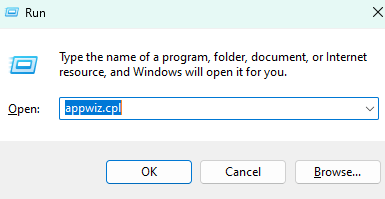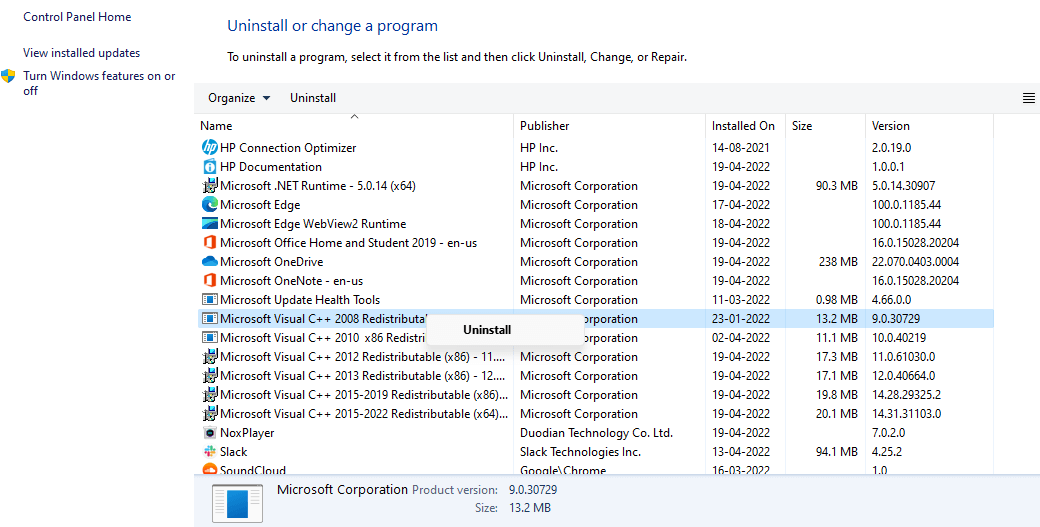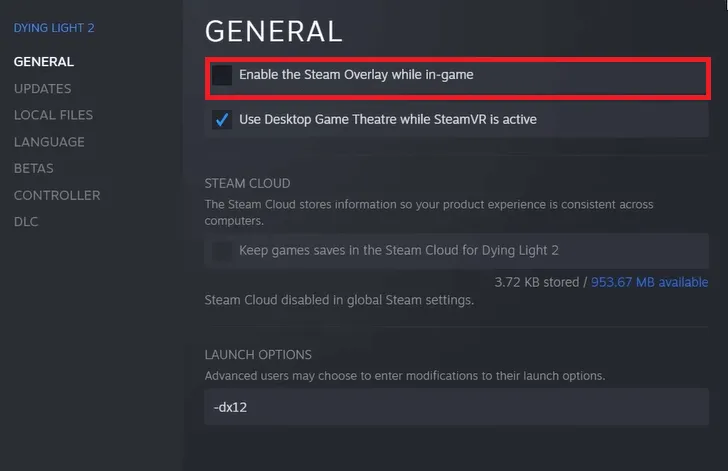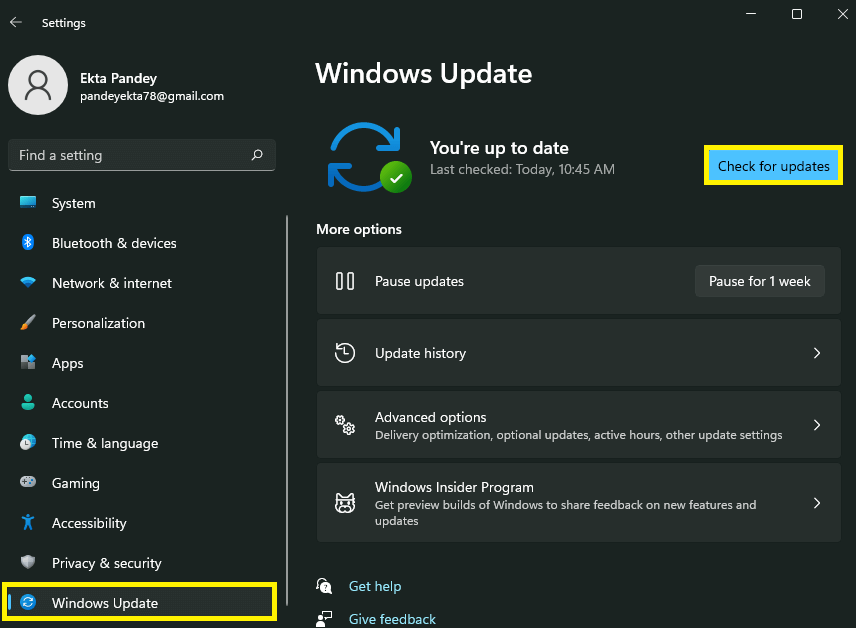13 исправлений: Forza Horizon 5 вылетает или не запускается на ПК
Forza Horizon 5 — одна из лучших игр 2021 года. Это потрясающая гоночная игра, покорившая сердца людей. Кроме того, он получил положительные отзывы в сети. Однако, как и в любой другой игре, в ней случаются ошибки. Пользователи столкнулись с множеством проблем во время игры. Одна из них — проблема с запуском на ПК. Итак, в этой статье мы обсудим основные исправления сбоя или отсутствия запуска Forza Horizon 5 на ПК.
Как исправить сбой или отсутствие запуска Forza Horizon 5 на ПК?
- Проверьте системные требования
- Восстановить/сбросить Forza Horizon 5
- Обновите графический драйвер
- Закройте ненужные программы
- Обновите DirectX
- Отключить Защитник Windows или антивирус
- Запустите игру от имени администратора
- Переустановите распространяемый пакет Microsoft Visual C++.
- Запустите игру из своего exe. файл
- Отключить оверлей Steam
- Обновить Windows
- Выполните чистую загрузку
- Переустановите игру
Теперь давайте подробно обсудим различные способы исправления сбоя или отсутствия запуска Forza Horizon 5 на ПК. Вы можете попробовать все методы один за другим. Один из них обязательно решит вашу проблему. Если ни одно из исправлений не работает для вас, сообщите нам об этом в разделе комментариев. Мы постараемся решить Ваш вопрос более конкретно.
1. Проверьте системные требования
Первое и главное исправление, которое вы можете попробовать, это проверить системные требования . Очень важно, чтобы ваш компьютер соответствовал системным требованиям игры. Ваша система, не соответствующая минимальным требованиям, также может привести к подобным проблемам.
Если вы не уверены, совместим ли ваш компьютер или нет, вы можете использовать специальный инструмент, например Могу ли я запустить его? .
Если ваш компьютер соответствует всем требованиям, но вы все еще сталкиваетесь с проблемой, попробуйте решения, приведенные ниже.
2. Восстановить/сбросить Forza Horizon 5
Если вы играете в игру в приложении XBOX на ПК с Windows 11/10, вы можете легко восстановить ее. Иногда отсутствующие или поврежденные игровые файлы также приводят ко многим проблемам. Итак, ниже описано, как восстановить игру:
- Нажмите горячую клавишу Windows + I , чтобы запустить настройки на вашем ПК.
- Щелкните Приложения/Приложения и функции.
- Нажмите «Установленные приложения».
- Прокрутите вниз и найдите Forza Horizon 5.
- Нажмите на значок с тремя точками рядом с ним.
- Коснитесь Дополнительные параметры.
- Прокрутите вниз и нажмите Восстановить.
Дождитесь завершения процесса. После этого перезапустите приложение XBOX, чтобы проверить, устранена ли проблема. Чтобы сбросить игру, вы можете просто нажать на опцию «Сброс» на 7-м шаге.
Для пользователей Steam
Если вы играете в игру в Steam, выполните простые шаги, указанные ниже, и проверьте целостность файлов игры:
- Запустите клиент Steam на своем ПК.
2. Перейдите на вкладку « Библиотека ».
3. Щелкните правой кнопкой мыши Forza Horizon 5 с левой стороны.
4. Выберите « Свойства» в контекстном меню.
5. Перейдите на вкладку « Локальные файлы ».
6. Нажмите « Проверить целостность файлов игры ».
Это займет несколько минут. После этого перезагрузите компьютер, а затем запустите игру, чтобы посмотреть, начнет ли она работать. Эта опция помогает обнаруживать, а также восстанавливать поврежденные или отсутствующие файлы игры.
3. Обновите графический драйвер
Устаревшая или старая версия графического драйвера также может привести к сбою или невозможности запуска Forza Horizon 5 на ПК. поэтому убедитесь, что у вас установлена последняя версия графического драйвера. Ниже описано, как обновить графический драйвер:
- Нажмите клавишу Windows + X , чтобы запустить меню WinX.
- Выберите Диспетчер устройств из контекстного меню.
- Затем дважды щелкните « Видеоадаптеры » .
- Щелкните правой кнопкой мыши графический драйвер под ним.
- Выберите опцию Обновить драйвер .
- Затем нажмите на автоматический поиск драйверов.
- После этого следуйте инструкциям на экране.
Для пользователей Нвидиа
Вы можете легко обновить графический драйвер из приложения GeForce.
Для пользователей AMD
Точно так же пользователи AMD могут обновить графический драйвер из программного обеспечения AMD Radeon.
После этого перезапустите игру, чтобы проверить, успешно ли она теперь запускается.
4. Закройте ненужные программы
Программный конфликт между игрой и любой другой программой на вашем ПК также может способствовать возникновению проблемы. Так что лучше закрыть все ненужные программы при запуске игры.
Такие программы, как Logitech G Hub, MSI Afterburner / Riva Tuner Statistics Server, EVGA Precision, OBS, Xsplit и Discord , если они работают в фоновом режиме, могут вызвать проблемы с запуском игры. Поэтому обязательно отключите их. Ниже показано, как это сделать:
- Нажимать Ctrl + Сдвиг + Esc для запуска диспетчера задач.
- На вкладке «Процессы» щелкните правой кнопкой мыши ненужную программу.
- Затем нажмите «Завершить задачу».
5. Обновите DirectX
Устаревшая или старая версия DirectX приводит ко многим проблемам, когда дело доходит до игр. Итак, еще одно решение для сбоя или не запуска Forza Horizon 5 — обновить DirectX.
Forza Horizon 5 требует последней версии DirectX на вашем ПК. Это DirectX 12. Итак, прежде всего, вы можете проверить версию DirectX на вашем ПК. Ниже показано, как это сделать:
- Нажмите клавишу Windows + R , чтобы открыть диалоговое окно «Выполнить» на вашем ПК.
- Теперь введите dxdiag и нажмите OK.
3. После этого откроется окно средства диагностики DirectX. Там вы можете увидеть версию DirectX вашего ПК.
Если у вас более ранняя версия DirectX, чем 12, вам нужно будет немедленно обновить ее.
Как обновить DirectX на ПК?
Версия DirectX автоматически обновляется с помощью Центра обновления Windows. Если у вас возникли проблемы, вы также можете загрузить его вручную, перейдя на официальный сайт Microsoft .
6. Отключите Защитник Windows или антивирус.
Иногда антивирус вашего ПК не может определить конкретную программу и пометить ее как угрозу. Итак, другое решение — временно отключить Защитник Windows и антивирус на вашем ПК.
Как отключить Защитник Windows?
- Нажмите горячую клавишу Windows + I , чтобы запустить настройки на вашем ПК.
- Щелкните Безопасность Windows.
- Теперь нажмите Нажмите «Защита от вирусов и угроз».
- Нажмите «Управление настройками » в разделе «Настройки защиты от вирусов и угроз».
- Отключите переключатель под защитой в реальном времени.
Не забудьте включить его, как только ваша цель будет достигнута.
Кроме того, вы можете отключить брандмауэр Windows . Ниже показано, как это сделать:
- Нажмите клавишу Windows + R , чтобы открыть диалоговое окно «Выполнить» на вашем ПК.
- Введите Control в диалоговом окне и нажмите OK.
3. В окне Панели управления щелкните Брандмауэр Защитника Windows.
4. После этого нажмите Включить или выключить брандмауэр Защитника Windows слева, как показано ниже на снимке экрана.
5. Затем отключите его как для общедоступного, так и для частного домена.
Точно так же включите сторонние приложения на вашем ПК, если они есть. Если вы не хотите полностью отключать их, просто добавьте Forza Horizon 5 в их исключения.
7. Запустите игру от имени администратора
В игре могут отсутствовать необходимые разрешения. Итак, попробуйте запустить его от имени администратора. Ниже показано, как это сделать:
- Сделайте правый клик по ярлыку игры.
- Выберите « Свойства» в контекстном меню.
- Перейдите на вкладку « Совместимость ».
- Установите флажок рядом с «Запускать эту программу от имени администратора».
5. После этого нажмите «Применить », а затем «ОК ».
Теперь запустите игру, чтобы узнать, устранена ли проблема. Если Forza Horizon 5 по-прежнему дает сбой на вашем ПК, попробуйте следующие решения, приведенные ниже.
8. Переустановите распространяемый пакет Microsoft Visual C++.
Еще одно исправление для Forza Horizon 5, которое не запускается или дает сбой на ПК, — это переустановка распространяемого пакета Microsoft C++. Microsoft Visual C++ — это приложение, поддерживающее игры Microsoft; если у вас его нет или отсутствуют файлы, Forza Horizon 5 может не запуститься.
Ниже показано, как это сделать:
1. Нажмите клавишу Windows + R , чтобы запустить окно «Выполнить».
2. Введите appwiz.cpl и нажмите OK.
3. Найдите в списке распространяемые программы Microsoft C++.
5. Щелкните правой кнопкой мыши каждую программу и выберите «Удалить».
6. После этого заходим на официальный сайт Microsoft.
7. Загрузите распространяемый пакет и установите его.
После этого перезапустите игру, чтобы проверить, устранена ли проблема.
9. Запускаем игру из своего exe.файла
Еще одно решение, которое вы можете попробовать, — запустить игру прямо из исполняемого файла. Это решение полезно, когда есть проблема с игровым клиентом, который вы используете.
Все, что вам нужно сделать, это перейти в папку, где вы установили игру на свой компьютер. После этого щелкните исполняемый файл Forza Horizon 5 (.exe), чтобы запустить его.
10. Отключить оверлей Steam
Многие пользователи Steam смогли успешно запустить игру после отключения оверлея Steam. Итак, вы также должны попробовать. Ниже показано, как это сделать:
- Запустите клиент Steam на своем ПК.
- Перейдите на вкладку « Библиотека ».
- Щелкните правой кнопкой мыши Forza Horizon 5.
- Выберите « Свойства» в контекстном меню.
- На вкладке «Общие» снимите флажок «Включить оверлей Steam во время игры» .
После этого попробуйте запустить игру. Проблемы со сбоем или незапуском Forza Horizon 5 больше не должно быть.
11. Обновите Windows
Устаревшая или более старая версия Windows может привести ко многим проблемам. Однако обновление Windows улучшает ее общую производительность. Кроме того, он исправляет мелкие программные ошибки. Итак, убедитесь, что Windows обновлена. Ниже показано, как это сделать:
- Нажмите горячую клавишу Windows + I, чтобы запустить настройки на вашем ПК.
- Щелкните Центр обновления Windows.
- Затем нажмите Проверить наличие обновлений.
Загрузите и установите ожидающие обновления Windows, если таковые имеются.
После этого перезагрузите компьютер и снова запустите игру, чтобы посмотреть, заработает ли она.
12. Выполните чистую загрузку
Выполнение очистки может быть полезно, если проблема связана с конфликтом программного обеспечения. Короче говоря, если программа на вашем ПК мешает производительности игры, может помочь чистая загрузка.
«Чистая загрузка» запускает Windows с минимумом драйверов и запускаемых программ, позволяя вам увидеть, не мешает ли фоновая программа вашей игре или приложению.
13. Переустановите игру
Если кажется, что ничего не работает, вы можете попробовать переустановить игру. Это решение обычно работает во всех случаях.
Forza Horizon 5 успешно запущен
Итак, это 13 лучших исправлений для сбоя или отсутствия запуска Forza Horizon 5 на ПК. Попробуйте эти исправления в произвольном порядке. Если при этом вы столкнетесь с какими-либо трудностями, сообщите нам об этом в разделе комментариев. Мы хотели бы помочь вам.
Кроме того, если ни одно из исправлений не помогло вам, укажите это в области комментариев. Мы постараемся решить Ваш вопрос более конкретно.
Источник
Содержание
- FAQ по ошибкам Forza Horizon 5: не запускается, черный экран, тормоза, вылеты, error, DLL
- Необходимое ПО для Forza Horizon 5
- Низкий FPS, Forza Horizon 5 тормозит, фризит или лагает
- Forza Horizon 5 вылетает в случайный момент или при запуске
- Отсутствует DLL-файл или ошибка DLL
- Распространённые сетевые ошибки
- Не вижу друзей / друзья в Forza Horizon 5 не отображаются
- Создателю сервера нужно открыть порты в брандмауэре
- 13 исправлений: Forza Horizon 5 вылетает или не запускается на ПК
- Как исправить сбой или отсутствие запуска Forza Horizon 5 на ПК?
- 1. Проверьте системные требования
- 2. Восстановить/сбросить Forza Horizon 5
- Для пользователей Steam
- 3. Обновите графический драйвер
- Для пользователей Нвидиа
- Для пользователей AMD
- 4. Закройте ненужные программы
- 5. Обновите DirectX
- Как обновить DirectX на ПК?
- 6. Отключите Защитник Windows или антивирус.
- Как отключить Защитник Windows?
- 7. Запустите игру от имени администратора
- 8. Переустановите распространяемый пакет Microsoft Visual C++.
- 9. Запускаем игру из своего exe.файла
- 10. Отключить оверлей Steam
- 11. Обновите Windows
- 12. Выполните чистую загрузку
- 13. Переустановите игру
- Forza Horizon 5 успешно запущен
FAQ по ошибкам Forza Horizon 5: не запускается, черный экран, тормоза, вылеты, error, DLL
Иногда при запуске Forza Horizon 5 появляются ошибки. Неприятно, но установленная вами игра может не запускаться, вылетая, зависая, показывая чёрный экран и выдавая ошибки в окнах. Поэтому возникают вполне логичные вопросы: «Что делать?», «Из-за чего это происходит?» и «Как решить проблему?». Мы постарались собрать всю необходимую информацию с универсальными инструкциями, советами, различными программами и библиотеками, которые призваны помочь решить наиболее распространённые ошибки, связанные с Forza Horizon 5 и другими играми на ПК.
Необходимое ПО для Forza Horizon 5
Мы настоятельно рекомендуем ознакомиться со ссылками на различные полезные программы. Зачем? Огромное количество ошибок и проблем в Forza Horizon 5 связаны с не установленными/не обновлёнными драйверами и с отсутствием необходимых библиотек.
Низкий FPS, Forza Horizon 5 тормозит, фризит или лагает
Современные игры крайне ресурсозатратные, поэтому, даже если вы обладаете современным компьютером, всё-таки лучше отключить лишние/ненужные фоновые процессы (чтобы повысить мощность процессора) и воспользоваться нижеописанным методами, которые помогут избавиться от лагов и тормозов.
- Запустите диспетчер задач и в процессах найдите строку с названием игры (Forza Horizon 5). Кликайте ПКМ по ней и в меню выбирайте «Приоритеты» , после чего установите значение «Высокое» . Теперь остаётся лишь перезапустить игру.
Уберите всё лишнее из автозагрузки. Для этого все в том же диспетчере задач нужно перейти во вкладку «Автозагрузка» , где нужно отключить лишние процессы при запуске системы. Незнакомые приложения лучше не трогать, если не знаете, за что они отвечают, иначе рискуете испортить запуск системы.
Следует удалить временные папки, ненужные файлы и кэш. На просторах интернета можно найти кучу самых разных программ, которые помогают это сделать. Мы рекомендуем воспользоваться для этого программой BleachBit или CCleaner .
Проведите дефрагментацию или оптимизацию жёсткого диска. Для этого перейти в «Свойства жёсткого диска» вкладка «Сервис» «Дефрагментация» или «Оптимизация» . Кроме того, там же можно провести проверку/очистку диска, что в некоторых случаях помогает.
Лучшие видеокарты для комфортной игры в 1080p в 2022-2023
Forza Horizon 5 вылетает в случайный момент или при запуске
Ниже приведено несколько простых способов решения проблемы, но нужно понимать, что вылеты могут быть связаны как с ошибками игры, так и с ошибками, связанными с чем-то определённым на компьютере. Поэтому некоторые случаи вылетов индивидуальны, а значит, если ни одно решение проблемы не помогло, следует написать об этом в комментариях и, возможно, мы поможем разобраться с проблемой.
- Первым делом попробуйте наиболее простой вариант – перезапустите Forza Horizon 5, но уже с правами администратора.
Обязательно следует проверить, не возникает ли конфликтов у Forza Horizon 5 с другими приложениями на компьютере. Например, многие игроки часто ругаются на утилиту под названием MSI AfterBurner , поэтому, если пользуетесь такой или любой другой похожей, отключайте и пробуйте запустить игру повторно.
Как увеличить объём памяти видеокарты? Запускаем любые игры
Отсутствует DLL-файл или ошибка DLL
Для начала следует объяснить, как вообще возникают ошибки, связанные с DLL-файлами: во время запуска Forza Horizon 5 обращается к определённым DLL-файлам, и если игре не удаётся их отыскать, тогда она моментально вылетает с ошибкой. Причём ошибки могут быть самыми разными, в зависимости от потерянного файла, но любая из них будет иметь приставку «DLL» .
Для решения проблемы необходимо отыскать и вернуть в папку пропавшую DLL-библиотеку. И проще всего это сделать, используя специально созданную для таких случаев программу DLL-fixer – она отсканирует вашу систему и поможет отыскать недостающую библиотеку. Конечно, так можно решить далеко не любую DLL-ошибку, поэтому ниже мы предлагаем ознакомиться с более конкретными случаями.
Ошибка d3dx9_43.dll, xinput1_2.dll, x3daudio1_7.dll, xrsound.dll и др.
Все ошибки, в названии которых можно увидеть «d3dx» , «xinput» , «dxgi» , «d3dcompiler» и «x3daudio» лечатся одним и тем же способом – воспользуйтесь веб-установщиком исполняемых библиотек DirectX .
Ошибка MSVCR120.dll, VCRUNTIME140.dll, runtime-x32.dll и др.
Ошибки с названием «MSVCR» или «RUNTIME» лечатся установкой библиотек Microsoft Visual C++ (узнать, какая именно библиотека нужна можно в системных требованиях).
Избавляемся от ошибки MSVCR140.dll / msvcr120.dll / MSVCR110.dll и других DLL раз и навсегда
Распространённые сетевые ошибки
Не вижу друзей / друзья в Forza Horizon 5 не отображаются
Неприятное недоразумение, а в некоторых случаях даже баг или ошибка (в таких случаях ни один способ ниже не поможет, поскольку проблема связана с серверами). Любопытно, что с подобным сталкиваются многие игроки, причём неважно, в каком лаунчере приходится играть. Мы не просто так отметили, что это «недоразумение», поскольку, как правило, проблема решается простыми нижеописанными способами:
- Убедитесь в том, что вы вместе с друзьями собираетесь играть в одном игровом регионе, в лаунчере установлен одинаковый регион загрузки.
Если вышеописанный способ не помог, тогда самое время очистить кэш и запустить проверку целостности файлов.
Самый радикальный способ решения проблемы – необходимо полностью переустановить лаунчер. При этом в обязательном порядке удалите все файлы, связанные с лаунчером, чтобы ничего не осталось на компьютере.
Создателю сервера нужно открыть порты в брандмауэре
Многие проблемы в сетевых играх связаны как раз с тем, что порты закрыты. Нет ни одной живой души, друг не видит игру (или наоборот) и возникают проблемы с соединением? Самое время открыть порты в брандмауэре, но перед этим следует понимать как «это» работает. Дело в том, что программы и компьютерные игры, использующие интернет, для работы требуют не только беспроблемный доступ к сети, но и вдобавок открытые порты. Это особенно важно, если вы хотите поиграть в какую-нибудь сетевую игру.
Часто порты на компьютере закрыты, поэтому их следует открыть. Кроме того, перед настройкой нужно узнать номера портов, а для этого для начала потребуется узнать IP-адрес роутера.
Источник
13 исправлений: Forza Horizon 5 вылетает или не запускается на ПК
Forza Horizon 5 — одна из лучших игр 2021 года. Это потрясающая гоночная игра, покорившая сердца людей. Кроме того, он получил положительные отзывы в сети. Однако, как и в любой другой игре, в ней случаются ошибки. Пользователи столкнулись с множеством проблем во время игры. Одна из них — проблема с запуском на ПК. Итак, в этой статье мы обсудим основные исправления сбоя или отсутствия запуска Forza Horizon 5 на ПК.
Как исправить сбой или отсутствие запуска Forza Horizon 5 на ПК?
- Проверьте системные требования
- Восстановить/сбросить Forza Horizon 5
- Обновите графический драйвер
- Закройте ненужные программы
- Обновите DirectX
- Отключить Защитник Windows или антивирус
- Запустите игру от имени администратора
- Переустановите распространяемый пакет Microsoft Visual C++.
- Запустите игру из своего exe. файл
- Отключить оверлей Steam
- Обновить Windows
- Выполните чистую загрузку
- Переустановите игру
Теперь давайте подробно обсудим различные способы исправления сбоя или отсутствия запуска Forza Horizon 5 на ПК. Вы можете попробовать все методы один за другим. Один из них обязательно решит вашу проблему. Если ни одно из исправлений не работает для вас, сообщите нам об этом в разделе комментариев. Мы постараемся решить Ваш вопрос более конкретно.
1. Проверьте системные требования
Первое и главное исправление, которое вы можете попробовать, это проверить системные требования . Очень важно, чтобы ваш компьютер соответствовал системным требованиям игры. Ваша система, не соответствующая минимальным требованиям, также может привести к подобным проблемам.
Если вы не уверены, совместим ли ваш компьютер или нет, вы можете использовать специальный инструмент, например Могу ли я запустить его? .
Если ваш компьютер соответствует всем требованиям, но вы все еще сталкиваетесь с проблемой, попробуйте решения, приведенные ниже.
2. Восстановить/сбросить Forza Horizon 5
Если вы играете в игру в приложении XBOX на ПК с Windows 11/10, вы можете легко восстановить ее. Иногда отсутствующие или поврежденные игровые файлы также приводят ко многим проблемам. Итак, ниже описано, как восстановить игру:
- Нажмите горячую клавишу Windows + I , чтобы запустить настройки на вашем ПК.
- Щелкните Приложения/Приложения и функции.
- Нажмите «Установленные приложения».
- Прокрутите вниз и найдите Forza Horizon 5.
- Нажмите на значок с тремя точками рядом с ним.
- Коснитесь Дополнительные параметры.
- Прокрутите вниз и нажмите Восстановить.
Дождитесь завершения процесса. После этого перезапустите приложение XBOX, чтобы проверить, устранена ли проблема. Чтобы сбросить игру, вы можете просто нажать на опцию «Сброс» на 7-м шаге.
Для пользователей Steam
Если вы играете в игру в Steam, выполните простые шаги, указанные ниже, и проверьте целостность файлов игры:
- Запустите клиент Steam на своем ПК.
2. Перейдите на вкладку « Библиотека ».
3. Щелкните правой кнопкой мыши Forza Horizon 5 с левой стороны.
4. Выберите « Свойства» в контекстном меню.
5. Перейдите на вкладку « Локальные файлы ».
6. Нажмите « Проверить целостность файлов игры ».
Это займет несколько минут. После этого перезагрузите компьютер, а затем запустите игру, чтобы посмотреть, начнет ли она работать. Эта опция помогает обнаруживать, а также восстанавливать поврежденные или отсутствующие файлы игры.
3. Обновите графический драйвер
Устаревшая или старая версия графического драйвера также может привести к сбою или невозможности запуска Forza Horizon 5 на ПК. поэтому убедитесь, что у вас установлена последняя версия графического драйвера. Ниже описано, как обновить графический драйвер:
- Нажмите клавишу Windows + X , чтобы запустить меню WinX.
- Выберите Диспетчер устройств из контекстного меню.
- Затем дважды щелкните « Видеоадаптеры » .
- Щелкните правой кнопкой мыши графический драйвер под ним.
- Выберите опцию Обновить драйвер .
- Затем нажмите на автоматический поиск драйверов.
- После этого следуйте инструкциям на экране.
Для пользователей Нвидиа
Вы можете легко обновить графический драйвер из приложения GeForce.
Для пользователей AMD
Точно так же пользователи AMD могут обновить графический драйвер из программного обеспечения AMD Radeon.
После этого перезапустите игру, чтобы проверить, успешно ли она теперь запускается.
4. Закройте ненужные программы
Программный конфликт между игрой и любой другой программой на вашем ПК также может способствовать возникновению проблемы. Так что лучше закрыть все ненужные программы при запуске игры.
Такие программы, как Logitech G Hub, MSI Afterburner / Riva Tuner Statistics Server, EVGA Precision, OBS, Xsplit и Discord , если они работают в фоновом режиме, могут вызвать проблемы с запуском игры. Поэтому обязательно отключите их. Ниже показано, как это сделать:
- Нажимать Ctrl + Сдвиг + Esc для запуска диспетчера задач.
- На вкладке «Процессы» щелкните правой кнопкой мыши ненужную программу.
- Затем нажмите «Завершить задачу».
5. Обновите DirectX
Устаревшая или старая версия DirectX приводит ко многим проблемам, когда дело доходит до игр. Итак, еще одно решение для сбоя или не запуска Forza Horizon 5 — обновить DirectX.
Forza Horizon 5 требует последней версии DirectX на вашем ПК. Это DirectX 12. Итак, прежде всего, вы можете проверить версию DirectX на вашем ПК. Ниже показано, как это сделать:
- Нажмите клавишу Windows + R , чтобы открыть диалоговое окно «Выполнить» на вашем ПК.
- Теперь введите dxdiag и нажмите OK.
3. После этого откроется окно средства диагностики DirectX. Там вы можете увидеть версию DirectX вашего ПК.
Если у вас более ранняя версия DirectX, чем 12, вам нужно будет немедленно обновить ее.
Как обновить DirectX на ПК?
Версия DirectX автоматически обновляется с помощью Центра обновления Windows. Если у вас возникли проблемы, вы также можете загрузить его вручную, перейдя на официальный сайт Microsoft .
6. Отключите Защитник Windows или антивирус.
Иногда антивирус вашего ПК не может определить конкретную программу и пометить ее как угрозу. Итак, другое решение — временно отключить Защитник Windows и антивирус на вашем ПК.
Как отключить Защитник Windows?
- Нажмите горячую клавишу Windows + I , чтобы запустить настройки на вашем ПК.
- Щелкните Безопасность Windows.
- Теперь нажмите Нажмите «Защита от вирусов и угроз».
- Нажмите «Управление настройками » в разделе «Настройки защиты от вирусов и угроз».
- Отключите переключатель под защитой в реальном времени.
Не забудьте включить его, как только ваша цель будет достигнута.
Кроме того, вы можете отключить брандмауэр Windows . Ниже показано, как это сделать:
- Нажмите клавишу Windows + R , чтобы открыть диалоговое окно «Выполнить» на вашем ПК.
- Введите Control в диалоговом окне и нажмите OK.
3. В окне Панели управления щелкните Брандмауэр Защитника Windows.
4. После этого нажмите Включить или выключить брандмауэр Защитника Windows слева, как показано ниже на снимке экрана.
5. Затем отключите его как для общедоступного, так и для частного домена.
Точно так же включите сторонние приложения на вашем ПК, если они есть. Если вы не хотите полностью отключать их, просто добавьте Forza Horizon 5 в их исключения.
7. Запустите игру от имени администратора
В игре могут отсутствовать необходимые разрешения. Итак, попробуйте запустить его от имени администратора. Ниже показано, как это сделать:
- Сделайте правый клик по ярлыку игры.
- Выберите « Свойства» в контекстном меню.
- Перейдите на вкладку « Совместимость ».
- Установите флажок рядом с «Запускать эту программу от имени администратора».
5. После этого нажмите «Применить », а затем «ОК ».
Теперь запустите игру, чтобы узнать, устранена ли проблема. Если Forza Horizon 5 по-прежнему дает сбой на вашем ПК, попробуйте следующие решения, приведенные ниже.
8. Переустановите распространяемый пакет Microsoft Visual C++.
Еще одно исправление для Forza Horizon 5, которое не запускается или дает сбой на ПК, — это переустановка распространяемого пакета Microsoft C++. Microsoft Visual C++ — это приложение, поддерживающее игры Microsoft; если у вас его нет или отсутствуют файлы, Forza Horizon 5 может не запуститься.
Ниже показано, как это сделать:
1. Нажмите клавишу Windows + R , чтобы запустить окно «Выполнить».
2. Введите appwiz.cpl и нажмите OK.
3. Найдите в списке распространяемые программы Microsoft C++.
5. Щелкните правой кнопкой мыши каждую программу и выберите «Удалить».
6. После этого заходим на официальный сайт Microsoft.
7. Загрузите распространяемый пакет и установите его.
После этого перезапустите игру, чтобы проверить, устранена ли проблема.
9. Запускаем игру из своего exe.файла
Еще одно решение, которое вы можете попробовать, — запустить игру прямо из исполняемого файла. Это решение полезно, когда есть проблема с игровым клиентом, который вы используете.
Все, что вам нужно сделать, это перейти в папку, где вы установили игру на свой компьютер. После этого щелкните исполняемый файл Forza Horizon 5 (.exe), чтобы запустить его.
10. Отключить оверлей Steam
Многие пользователи Steam смогли успешно запустить игру после отключения оверлея Steam. Итак, вы также должны попробовать. Ниже показано, как это сделать:
- Запустите клиент Steam на своем ПК.
- Перейдите на вкладку « Библиотека ».
- Щелкните правой кнопкой мыши Forza Horizon 5.
- Выберите « Свойства» в контекстном меню.
- На вкладке «Общие» снимите флажок «Включить оверлей Steam во время игры» .
После этого попробуйте запустить игру. Проблемы со сбоем или незапуском Forza Horizon 5 больше не должно быть.
11. Обновите Windows
Устаревшая или более старая версия Windows может привести ко многим проблемам. Однако обновление Windows улучшает ее общую производительность. Кроме того, он исправляет мелкие программные ошибки. Итак, убедитесь, что Windows обновлена. Ниже показано, как это сделать:
- Нажмите горячую клавишу Windows + I, чтобы запустить настройки на вашем ПК.
- Щелкните Центр обновления Windows.
- Затем нажмите Проверить наличие обновлений.
Загрузите и установите ожидающие обновления Windows, если таковые имеются.
После этого перезагрузите компьютер и снова запустите игру, чтобы посмотреть, заработает ли она.
12. Выполните чистую загрузку
Выполнение очистки может быть полезно, если проблема связана с конфликтом программного обеспечения. Короче говоря, если программа на вашем ПК мешает производительности игры, может помочь чистая загрузка.
«Чистая загрузка» запускает Windows с минимумом драйверов и запускаемых программ, позволяя вам увидеть, не мешает ли фоновая программа вашей игре или приложению.
13. Переустановите игру
Если кажется, что ничего не работает, вы можете попробовать переустановить игру. Это решение обычно работает во всех случаях.
Forza Horizon 5 успешно запущен
Итак, это 13 лучших исправлений для сбоя или отсутствия запуска Forza Horizon 5 на ПК. Попробуйте эти исправления в произвольном порядке. Если при этом вы столкнетесь с какими-либо трудностями, сообщите нам об этом в разделе комментариев. Мы хотели бы помочь вам.
Кроме того, если ни одно из исправлений не помогло вам, укажите это в области комментариев. Мы постараемся решить Ваш вопрос более конкретно.
Источник
Forza Horizon 5 — последняя игра в серии гонок с открытым миром от Playground Games и Xbox Game Studios. Наконец-то игра стала доступна для владельцев Premium Edition на ПК и консолях. Это игра года с самым высоким рейтингом, и многие называют ее лучшей игрой во франшизе. Игра выглядит потрясающе и очень хорошо работает на самых разных системах. Однако, если вы столкнулись со сбоем Forza Horizon 5 при запуске, вот несколько вещей, которые вы можете попытаться исправить.
Название официально выходит для всех 9 ноября 2021 года. До него еще несколько дней, и пользователи Game Pass тоже получат его. Если у вас есть Game Pass, вы можете предварительно загрузить игру и быть готовым к тому моменту, когда она разблокирует стандартное издание.
Содержание
- Устранение сбоя Forza Horizon 5 при запуске
- Добавьте исключение в антивирусное программное обеспечение
- Отключить службу Nahimic< /h3>
Для некоторых пользователей звуковой сервис Nahimic может мешать игре и вызывать ее сбой. Чтобы отключить его, выполните следующие действия.
Введите Конфигурация системы в поиске Windows и откройте результат
Выберите вкладку Службы
Найдите Nahimic и отключите его
Перезагрузите компьютер
Обновите Windows
Убедитесь, что у вас установлена последняя версия Windows. Forza Horizon 5 требует, чтобы у вас была как минимум Windows 10 версии 15063.0 или выше.
Проверьте файлы игры (Steam)
Нажмите правой кнопкой мыши на Forza Horizon 5 в своей библиотеке и выберите Свойства
Теперь на вкладке ЛОКАЛЬНЫЕ ФАЙЛЫ выберите Проверить целостность локальных файлов…При этом будут загружены все поврежденные или отсутствующие файлы, которые были скомпрометированы в процессе загрузки или установки.
Запустите Forza Horizon 5 от имени администратора (Steam)Открыть Steam , а затем ваша библиотека
Здесь нажмите правой кнопкой мыши на Forza Horizon 5
Нажмите Управление
Затем выберите Просмотреть локальные файлыНажмите правой кнопкой мыши на ForzaHorizon5.exe и выберите Свойства
Нажмите Совместимость. tab
Отметьте «Выполнять эту программу от имени администратора»Снова запустите Steam, а затем Forza Horizon5. Посмотрите, имеет ли это какое-то значение.
Обновите драйверы графического процессора вручнуюУбедитесь, что у вас установлены последние версии драйверов графического процессора, которые добавляют поддержку Forza Horizon 5. Вы можете получить последнюю версию по ссылкам ниже.
AMD
NVIDIA
IntelОбновление распространяемых компонентов DirectX и Visual C++
Убедитесь, что и DirectX, и распространяемые файлы Visual C++ имеют последнюю версию.
DirectX
Распространяемые файлы Visual C++Мы надеемся, что это гайд помогло решить проблему сбоя Forza Horizon5 при запуске. Дайте нам знать, если у вас есть какие-либо вопросы в комментариях ниже.
- Обновите Windows
- Проверьте файлы игры (Steam)
- Запустите Forza Horizon 5 от имени администратора (Steam)
- Обновите драйверы графического процессора вручную
- Обновление распространяемых компонентов DirectX и Visual C++
Многие пользователи в настоящее время имеют доступ к игре, и, хотя она работает очень хорошо, несколько пользователей сообщают, что игра вылетает при запуске. Это не ново для игр Forza, и это не то, что нельзя исправить. Обычно проблемы возникают не из-за аппаратных ограничений, а из-за программных помех. Попробуйте следующие способы устранения проблемы.
Добавьте исключение в антивирусное программное обеспечение
Это наиболее распространенная причина сбоя при запуске игр Forza, и на этот раз она не отличается. Независимо от того, какое стороннее или собственное антивирусное программное обеспечение вы используете, добавьте Forza Horizon 5 в его список исключений/исключений. Если вы не можете этого сделать, пожалуйста, полностью отключите антивирусное программное обеспечение и играйте таким образом. По какой-то причине многие из них, особенно Bitdefender, мешают заголовку.
Согласно странице поддержки, следующие антивирусные программы препятствуют загрузке игры.
- Trend Micro Maximum Security
- Comodo Antivirus
- Sophos
- Emisoft Anti-Malware
- Avira
- Avast
- Брандмауэр Bitdefender
Отключить службу Nahimic< /h3>
Для некоторых пользователей звуковой сервис Nahimic может мешать игре и вызывать ее сбой. Чтобы отключить его, выполните следующие действия.
- Введите Конфигурация системы в поиске Windows и откройте результат
- Выберите вкладку Службы
- Найдите Nahimic и отключите его
- Перезагрузите компьютер
Обновите Windows
Убедитесь, что у вас установлена последняя версия Windows. Forza Horizon 5 требует, чтобы у вас была как минимум Windows 10 версии 15063.0 или выше.
Проверьте файлы игры (Steam)
- Нажмите правой кнопкой мыши на Forza Horizon 5 в своей библиотеке и выберите Свойства
- Теперь на вкладке ЛОКАЛЬНЫЕ ФАЙЛЫ выберите Проверить целостность локальных файлов…
При этом будут загружены все поврежденные или отсутствующие файлы, которые были скомпрометированы в процессе загрузки или установки.
Запустите Forza Horizon 5 от имени администратора (Steam)
- Открыть Steam , а затем ваша библиотека
- Здесь нажмите правой кнопкой мыши на Forza Horizon 5
- Нажмите Управление
- Затем выберите Просмотреть локальные файлы
- Нажмите правой кнопкой мыши на ForzaHorizon5.exe и выберите Свойства
- Нажмите Совместимость. tab
- Отметьте «Выполнять эту программу от имени администратора»
Снова запустите Steam, а затем Forza Horizon5. Посмотрите, имеет ли это какое-то значение.
Обновите драйверы графического процессора вручную
Убедитесь, что у вас установлены последние версии драйверов графического процессора, которые добавляют поддержку Forza Horizon 5. Вы можете получить последнюю версию по ссылкам ниже.
- AMD
- NVIDIA
- Intel
Обновление распространяемых компонентов DirectX и Visual C++
Убедитесь, что и DirectX, и распространяемые файлы Visual C++ имеют последнюю версию.
- DirectX
- Распространяемые файлы Visual C++
Мы надеемся, что это гайд помогло решить проблему сбоя Forza Horizon5 при запуске. Дайте нам знать, если у вас есть какие-либо вопросы в комментариях ниже.
Playground Games и Xbox Games Studios проделали большую работу, выпустив Форза Горизонт 5 в 2021 году как одна из последних многопользовательских гоночных видеоигр с открытым миром. Это пятая игра Forza Horizon, получившая тысячи положительных отзывов, что является хорошим знаком. Однако многие игроки сталкиваются с кодами ошибок FH5 на ПК при запуске или во время игры. Итак, здесь мы поделились всеми кодами ошибок Forza Horizon 5 и их решениями.
Игроки версии Forza Horizon 5 для ПК чаще всего сталкиваются со сбоями при запуске игры. Но если говорить о других возможных кодах ошибок Forza Horizon, то их существует множество, которые могут появиться у вас по множеству причин. Мы упомянули все коды ошибок что вы можете получить. К счастью, служба поддержки Forza Motorsport официально предоставила все распространенные коды ошибок и их значения, чтобы вы могли выполнить соответствующее исправление.
Содержание страницы
-
Все коды ошибок Forza Horizon 5 и их решения
- 1. Код ошибки FH001
- 2. Код ошибки FH101
- 3. Код ошибки FH201
- 4. Код ошибки FH202
- 5. Код ошибки FH203
- 6. Код ошибки FH204
- 7. Код ошибки FH301
- 8. Код ошибки FH401
- 9. Код ошибки FH501
- 10. Код ошибки FH601
-
11. Код ошибки: 0x80070032
- А) Восстановить файлы игры
- Б) Обновите FH5 через Microsoft Store
- C) Используйте приложение Xbox
- D) Сбросить приложение Xbox
- E) Сбросить Microsoft Store и Forza Horizon 5
- F) Переустановите Forza Horizon 5.
Все коды ошибок Forza Horizon 5 и их решения
Помимо кодов ошибок и их причин, мы также упомянули обходные пути для вас, которые могут вам пригодиться. А теперь, не теряя времени, приступим к делу.
1. Код ошибки FH001
Этот конкретный код ошибки указывает на то, что игре Forza Horizon 5 не удалось загрузить или инициализировать DLL Target Hardware Profiler. Это происходит из-за отсутствия распространяемых компонентов Microsoft Visual C++ на ПК в большинстве случаев. Вы можете выполнить следующие шаги, чтобы установить его:
- Обязательно откройте веб-браузер на ПК.
- Посещать эта ссылка Майкрософт и загрузите последний распространяемый файл Visual C++.
- Теперь установите исполняемый файл приложения на ПК и перезагрузите систему, чтобы изменения вступили в силу.
Пожалуйста, обрати внимание: Некоторые другие ошибки инициализации могут возникать из-за того, что THP DLL не удается инициализировать. Если вы по-прежнему получаете эту конкретную ошибку FH001 даже после установки распространяемых компонентов Visual C++, обязательно обратитесь в службу поддержки Forza Motorsport и отправьте заявку с файлом журнала DXDIAG, чтобы разработчики могли исследовать проблему. глубоко.
Объявления
2. Код ошибки FH101
Этот конкретный код ошибки появляется всякий раз, когда в спецификации вашего ПК (ЦП) нет как минимум 4 логических процессоров. Таким образом, вам потребуется как минимум 4 логических процессора ЦП, чтобы избежать такой ошибки. Чтобы быть точным, логический процессор (логическое ядро или ЦП) — это количество ядер, которые разделены с помощью гиперпоточности, чтобы позволить нескольким потокам выполнять несколько инструкций для лучшего выполнения задач. Для Forza Horizon 5 требуется как минимум процессор Intel i5-4460 или AMD Ryzen 3 1200.
В то время как процессор Intel i5-8400 или AMD Ryzen 5 1500X на самом деле рекомендуется для лучших игровых результатов. Процессоры более высокого поколения будут более мощными и эффективными для плавного выполнения задач FH5. Очевидно, что для этого также потребуются лучшие GPU и RAM.
3. Код ошибки FH201
В случае, если вы сталкиваетесь с кодом ошибки FH201 в игре Forza Horizon 5 на Windows компьютер во время запуска или даже во время игровых сессий, вам может потребоваться обновить графику открытка. Потому что это может беспокоить вас из-за устаревшей карты графического процессора. Да! Видеокарта, которую вы используете на своем ПК, не поддерживает функции DX12 (DirectX 12), которые фактически необходимы для правильной работы игры.
4. Код ошибки FH202
Этот конкретный код ошибки указывает на то, что ваша видеокарта имеет менее 2 ГБ видеопамяти, что несовместимо с запуском игры Forza Horizon 5. Обязательно используйте совместимую видеокарту с большим объемом видеопамяти до 8 ГБ. Даже если ваш графический процессор имеет 4 ГБ видеопамяти, вы сможете запустить игру.
Объявления
5. Код ошибки FH203
Некоторые игроки Forza Horizon 5 на ПК могут столкнуться с кодом ошибки FH203 при запуске игры. Если вы столкнулись с тем же, велика вероятность, что ваша активная видеокарта не поддерживает функции DX12, необходимые для запуска этой игры. В этом случае вам придется обновить карту графического процессора, которая может поддерживать все необходимые функции с помощью DirectX 12 или выше.
6. Код ошибки FH204
Похоже, ваша видеокарта не поддерживает функции DX12, необходимые, если вы сталкиваетесь с кодом ошибки FH204 при запуске Forza Horizon 5. Если это причина, вам придется обновить свою видеокарту до более высокой версии, чтобы она могла поддерживать все необходимые функции DX12.
7. Код ошибки FH301
Некоторые неудачливые игроки сталкиваются с кодом ошибки FH301 при запуске игры Forza Horizon 5 на ПК. Если вы один из них, обязательно обновите драйвер видеокарты до последней доступной версии. Устаревший графический драйвер может вызвать такие проблемы. Вы можете выполнить следующие шаги, чтобы вручную обновить драйвер графического процессора.
Объявления
- нажмите Win+X ключи, чтобы открыть Меню быстрого доступа.
- Нажмите на Диспетчер устройств из списка.
- Двойной щелчок на Видеоадаптеры чтобы расширить его.
- Щелкните правой кнопкой мыши на выделенной видеокарте, которая активна или которую вы используете.
- Теперь нажмите на Обновить драйвер > Нажмите на Автоматический поиск драйверов.
- Теперь он автоматически проверит наличие доступных обновлений, а затем загрузит и установит последнюю версию.
- Просто дождитесь того же и перезагрузите компьютер, чтобы изменения вступили в силу.
Если для вашего графического процессора нет доступных обновлений, вы можете перейти на официальный веб-сайт видеокарты по ссылкам ниже и найти модель вашей графики вручную. Обязательно загрузите и установите последнюю версию драйвера графического процессора для номера вашей модели в соответствии с производителем.
- Графический процессор Nvidia
- AMD графический процессор
- Графический процессор Intel
8. Код ошибки FH401
Высока вероятность того, что нехватка системной памяти (ОЗУ) вызывает код ошибки FH401 на ПК при запуске игры Forza Horizon 5. В случае, если вы являетесь одной из жертв, столкнувшихся с тем же кодом ошибки, обязательно увеличьте размер ОЗУ до 8 ГБ или 16 ГБ для повышения производительности. Также рекомендуется использовать двойные планки ОЗУ (т.е. 8×8) для использования 16 ГБ ОЗУ или (4×4) для использования 8 ГБ ОЗУ вместо использования одной карты ОЗУ.
9. Код ошибки FH501
Несколько игроков Forza Horizon 5 на ПК также сообщают, что при запуске они получают код ошибки FH501. игра, которая также указывает на то, что активная видеокарта не поддерживает необходимые функции DX12. (ДиректX12). Если вы также получаете такое же уведомление об ошибке, обязательно обновите свою видеокарту до модели следующего поколения или более поздней версии, которая может поддерживать требования DirectX 12 или выше.
10. Код ошибки FH601
Согласно поддержке Forza Motorsport, код ошибки FH601 появляется всякий раз, когда игре не удается загрузить Microsoft Media Foundation, необходимые компоненты для установки игры Forza Horizon 5. Вы можете просто посетите эту ссылку Microsoft чтобы получить Media Feature Pack для версий N и KN для Windows 10. Просто скачайте файл и установите его на свой компьютер, а затем обязательно перезагрузите компьютер, чтобы изменения вступили в силу.
11. Код ошибки: 0x80070032
При попытке запустить игру Forza Horizon 5 на компьютере с Windows некоторые неудачливые игроки получают код ошибки 0x80070032. В то время как некоторые игроки сталкиваются с той же проблемой, когда пытаются сразу обновить или установить игру. Таким образом, похоже, что эта конкретная ошибка появляется из-за проблемы с локально сохраненными игровыми данными на ПК, которые неожиданно исчезают или повреждаются.
К счастью, есть несколько возможных обходных путей, упомянутых ниже, которые должны помочь вам устранить код ошибки. Итак, без лишних слов, приступим.
А) Восстановить файлы игры
Лучшее, что вы можете сделать, это просто проверить и восстановить установленные игровые файлы в системе, выполнив следующие шаги, которые могут пригодиться.
- Запустить Готовить на пару клиент > Нажмите Библиотека.
- Щелкните правой кнопкой мыши на Форза Горизонт 5 из списка.
- Нажмите на Характеристики > Перейти к Локальные файлы.
- Нажмите на Проверка целостности игровых файлов.
- Этот процесс может занять некоторое время. Итак, наберитесь терпения.
- После этого обязательно перезагрузите компьютер, чтобы изменения вступили в силу.
Б) Обновите FH5 через Microsoft Store
Также рекомендуется попробовать обновить игру Forza Horizon 5 на ПК через приложение Microsoft Store, если вы установили игру отсюда. В качестве альтернативы, некоторые игроки также могут без причины столкнуться с проблемой сбоя обновления Forza Horizon 5 через Microsoft Store. Иногда код ошибки может появляться при использовании приложения Xbox на ПК. Итак, откройте Магазин MS > Нажмите на Библиотека > Нажмите на Получить обновления и он будет автоматически обновлять приложения.
C) Используйте приложение Xbox
Похоже, что некоторые пользователи приложения Xbox также сталкиваются с кодом ошибки 0x80070032 на ПК с Windows при попытке запустить игру Forza Horizon или обновить игру. Вы можете выполнить следующие шаги, чтобы проверить наличие доступных или ожидающих обновлений FH5 через приложение Xbox.
- Убедитесь, что скачать приложение Xbox на вашем компьютере из эта ссылка.
- После загрузки просто запустите установочный пакет и завершите процесс установки.
- Теперь запустите Приложение для Xbox > Обязательно войти в учетную запись Майкрософт.
- После входа нажмите на свой аватар профиля значок > Нажмите на Настройки.
- Убедитесь, что установить Магазин Майкрософт заявление.
- После этого войдите в приложение MS Store и попробуйте снова запустить Forza Horizon 5 через приложение Xbox.
D) Сбросить приложение Xbox
Вам также следует попробовать сбросить настройки приложения Xbox на ПК, выполнив следующие действия, потому что иногда временные сбои в приложении Xbox могут вызвать несколько проблем, таких как сбои игры или ошибка 0x80070032. ошибка.
- Открытые окна Настройки нажав на Победа + я ключи.
- Нажмите на Программы > Перейти к Приложения и функции.
- Ищи Xbox из списка установленных программ.
- Теперь нажмите на значок три вертикальные точки сразу после Приложение для Xbox.
- Нажмите на Расширенные опции > Прокрутите вниз и нажмите Перезагрузить.
- При появлении запроса нажмите Перезагрузить еще раз и подтвердите процесс.
- Подождите, пока приложение Xbox будет сброшено, а затем перезагрузите компьютер, чтобы изменения вступили в силу.
E) Сбросить Microsoft Store и Forza Horizon 5
Если в этом случае вышеуказанные методы не сработали для вас, обязательно сбросьте приложение MS Store, а также игру Forza Horizon 5, выполнив следующие действия. Иногда может пригодиться сброс данных приложения.
- нажмите Победа + я ключи для открытия винды Настройки.
- Нажмите на Программы > Перейти к Приложения и функции.
- Ищи Магазин Майкрософт > Нажмите на значок три точки рядом с ним.
- Нажмите на Расширенные опции > Прокрутите вниз и нажмите Перезагрузить.
- Теперь подтвердите процесс, нажав на Перезагрузить еще раз (если будет предложено).
- Дождитесь завершения процесса, а затем перезагрузите компьютер, чтобы изменения вступили в силу.
- Наконец, снова запустите приложение Microsoft Store и проверьте наличие проблемы.
Проделайте те же шаги для Forza Horizon 5. игру тоже, если проблема не устранена.
F) Переустановите Forza Horizon 5.
Если ни один из методов не помог вам, а код ошибки 0x80070032 по-прежнему появляется при запуске или обновлении Forza Horizon 5, обязательно удалите и переустановите игру правильно. Вы можете выполнить следующие шаги, чтобы сделать это:
- Открытые окна Настройки нажав на Победа + я ключи.
- Перейти к Программы > Нажмите на Приложения и функции.
- Ищи Форза Горизонт 5 > Нажмите на значок три вертикальные точки рядом с ним.
- Нажми на Удалить option > Если будет предложено, следуйте инструкциям на экране, чтобы завершить его удаление.
- После этого перезагрузите компьютер, чтобы изменения вступили в силу.
- Зайдите в Microsoft Store, Steam или приложение Xbox, чтобы снова установить FH5 в зависимости от того, какой источник вы уже используете.
Вот так, ребята. Мы предполагаем, что это руководство было полезным для вас. Для дальнейших запросов, вы можете оставить комментарий ниже.
18.12.2022
207 Просмотры
Forza Horizon 5 — одна из лучших игр 2021 года. Это потрясающая гоночная игра, покорившая сердца людей. Кроме того, он получил положительные отзывы в сети. Однако, как и в любой другой игре, в ней случаются ошибки. Пользователи столкнулись с множеством проблем во время игры. Одна из них — проблема с запуском на ПК.
В начале ноября Forza Horizon 5 сломалась. У заметной части сообщества игра просто перестала запускаться в Steam или в приложении Xbox.
Многие пользователи в настоящее время имеют доступ к игре, и, хотя она работает очень хорошо, несколько пользователей сообщают, что игра вылетает при запуске. Это не ново для игр Forza, и это не то, что нельзя исправить. Обычно проблемы возникают не из-за аппаратных ограничений, а из-за программных помех.
Поломка испортила некоторым юбилей Horizon. Разработчики попытались оперативно выпустить обновление и некоторым игрокам оно помогло. Однако, далеко не всем.
По-прежнему существует проблема с доступностью Forza Horizon 5, которая стоит 60 долларов. Разработчики изучают проблему, но пока никакого решения нет — не получается выявить систему в жалобах игроков.
Это далеко не первый случай таинственной поломки Forza Horizon 5 в Steam. На релизе игра тоже не включалась, но тогда для большинства игроков проблема была решена довольно быстро.
Как исправить сбой или отсутствие запуска Forza Horizon 5 на ПК?
- Проверьте системные требования
- Восстановить/сбросить Forza Horizon 5
- Обновите графический драйвер
- Закройте ненужные программы
- Обновите DirectX
- Отключить Защитник Windows или антивирус
- Запустите игру от имени администратора
- Переустановите распространяемый пакет Microsoft Visual C++.
- Запустите игру из своего exe. файл
- Отключить оверлей Steam
- Обновить Windows
- Выполните чистую загрузку
- Переустановите игру
Первое и главное исправление, которое вы можете попробовать, это проверить системные требования . Очень важно, чтобы ваш компьютер соответствовал системным требованиям игры. Ваша система, не соответствующая минимальным требованиям, также может привести к подобным проблемам.
Если вы играете в игру в приложении XBOX на ПК с Windows 11/10, вы можете легко восстановить ее. Иногда отсутствующие или поврежденные игровые файлы также приводят ко многим проблемам.
Устаревшая или старая версия графического драйвера также может привести к сбою или невозможности запуска Forza Horizon 5 на ПК. поэтому убедитесь, что у вас установлена последняя версия графического драйвера.
Программный конфликт между игрой и любой другой программой на вашем ПК также может способствовать возникновению проблемы. Так что лучше закрыть все ненужные программы при запуске игры.
Загрузка…
Содержание статьи
- Как исправить сбой или отсутствие запуска Forza Horizon 5 на ПК?
- 1. Проверьте системные требования
- 2. Восстановить/сбросить Forza Horizon 5
- 3. Обновите графический драйвер
- 4. Закройте ненужные программы
- 5. Обновите DirectX
- 6. Отключите Защитник Windows или антивирус.
- 7. Запустите игру от имени администратора
- 8. Переустановите распространяемый пакет Microsoft Visual C++.
- 9. Запускаем игру из своего exe.файла
- 10. Отключить оверлей Steam
- 11. Обновите Windows
- 12. Выполните чистую загрузку
- 13. Переустановите игру
Forza Horizon 5 — одна из лучших игр 2021 года. Это потрясающая гоночная игра, покорившая сердца людей. Кроме того, он получил положительные отзывы в сети. Однако, как и в любой другой игре, в ней случаются ошибки. Пользователи столкнулись с множеством проблем во время игры. Одна из них — проблема с запуском на ПК. Итак, в этой статье мы обсудим основные исправления сбоя или отсутствия запуска Forza Horizon 5 на ПК.
Как исправить сбой или отсутствие запуска Forza Horizon 5 на ПК?
- Проверьте системные требования
- Восстановить/сбросить Forza Horizon 5
- Обновите графический драйвер
- Закройте ненужные программы
- Обновите DirectX
- Отключить Защитник Windows или антивирус
- Запустите игру от имени администратора
- Переустановите распространяемый пакет Microsoft Visual C++.
- Запустите игру из своего exe. файл
- Отключить оверлей Steam
- Обновить Windows
- Выполните чистую загрузку
- Переустановите игру
Теперь давайте подробно обсудим различные способы исправления сбоя или отсутствия запуска Forza Horizon 5 на ПК. Вы можете попробовать все методы один за другим. Один из них обязательно решит вашу проблему. Если ни одно из исправлений не работает для вас, сообщите нам об этом в разделе комментариев. Мы постараемся решить Ваш вопрос более конкретно.
1. Проверьте системные требования
Первое и главное исправление, которое вы можете попробовать, это проверить системные требования . Очень важно, чтобы ваш компьютер соответствовал системным требованиям игры. Ваша система, не соответствующая минимальным требованиям, также может привести к подобным проблемам.
Если вы не уверены, совместим ли ваш компьютер или нет, вы можете использовать специальный инструмент, например Могу ли я запустить его? .
Если ваш компьютер соответствует всем требованиям, но вы все еще сталкиваетесь с проблемой, попробуйте решения, приведенные ниже.
2. Восстановить/сбросить Forza Horizon 5
Если вы играете в игру в приложении XBOX на ПК с Windows 11/10, вы можете легко восстановить ее. Иногда отсутствующие или поврежденные игровые файлы также приводят ко многим проблемам. Итак, ниже описано, как восстановить игру:
- Нажмите горячую клавишу Windows + I , чтобы запустить настройки на вашем ПК.
- Щелкните Приложения/Приложения и функции.
- Нажмите «Установленные приложения».
- Прокрутите вниз и найдите Forza Horizon 5.
- Нажмите на значок с тремя точками рядом с ним.
- Коснитесь Дополнительные параметры.
- Прокрутите вниз и нажмите Восстановить.
Дождитесь завершения процесса. После этого перезапустите приложение XBOX, чтобы проверить, устранена ли проблема. Чтобы сбросить игру, вы можете просто нажать на опцию «Сброс» на 7-м шаге.
Для пользователей Steam
Если вы играете в игру в Steam, выполните простые шаги, указанные ниже, и проверьте целостность файлов игры:
- Запустите клиент Steam на своем ПК.
2. Перейдите на вкладку « Библиотека ».
3. Щелкните правой кнопкой мыши Forza Horizon 5 с левой стороны.
4. Выберите « Свойства» в контекстном меню.
5. Перейдите на вкладку « Локальные файлы ».
6. Нажмите « Проверить целостность файлов игры ».
Это займет несколько минут. После этого перезагрузите компьютер, а затем запустите игру, чтобы посмотреть, начнет ли она работать. Эта опция помогает обнаруживать, а также восстанавливать поврежденные или отсутствующие файлы игры.
3. Обновите графический драйвер
Устаревшая или старая версия графического драйвера также может привести к сбою или невозможности запуска Forza Horizon 5 на ПК. поэтому убедитесь, что у вас установлена последняя версия графического драйвера. Ниже описано, как обновить графический драйвер:
- Нажмите клавишу Windows + X , чтобы запустить меню WinX.
- Выберите Диспетчер устройств из контекстного меню.
- Затем дважды щелкните « Видеоадаптеры » .
- Щелкните правой кнопкой мыши графический драйвер под ним.
- Выберите опцию Обновить драйвер .
- Затем нажмите на автоматический поиск драйверов.
- После этого следуйте инструкциям на экране.
Для пользователей Нвидиа
Вы можете легко обновить графический драйвер из приложения GeForce.
Для пользователей AMD
Точно так же пользователи AMD могут обновить графический драйвер из программного обеспечения AMD Radeon.
После этого перезапустите игру, чтобы проверить, успешно ли она теперь запускается.
4. Закройте ненужные программы
Программный конфликт между игрой и любой другой программой на вашем ПК также может способствовать возникновению проблемы. Так что лучше закрыть все ненужные программы при запуске игры.
Такие программы, как Logitech G Hub, MSI Afterburner / Riva Tuner Statistics Server, EVGA Precision, OBS, Xsplit и Discord , если они работают в фоновом режиме, могут вызвать проблемы с запуском игры. Поэтому обязательно отключите их. Ниже показано, как это сделать:
- НажиматьCtrl + Сдвиг +Escдля запуска диспетчера задач.
- На вкладке «Процессы» щелкните правой кнопкой мыши ненужную программу.
- Затем нажмите «Завершить задачу».
5. Обновите DirectX
Устаревшая или старая версия DirectX приводит ко многим проблемам, когда дело доходит до игр. Итак, еще одно решение для сбоя или не запуска Forza Horizon 5 — обновить DirectX.
Forza Horizon 5 требует последней версии DirectX на вашем ПК. Это DirectX 12. Итак, прежде всего, вы можете проверить версию DirectX на вашем ПК. Ниже показано, как это сделать:
- Нажмите клавишу Windows + R , чтобы открыть диалоговое окно «Выполнить» на вашем ПК.
- Теперь введите dxdiag и нажмите OK.
3. После этого откроется окно средства диагностики DirectX. Там вы можете увидеть версию DirectX вашего ПК.
Если у вас более ранняя версия DirectX, чем 12, вам нужно будет немедленно обновить ее.
Как обновить DirectX на ПК?
Версия DirectX автоматически обновляется с помощью Центра обновления Windows. Если у вас возникли проблемы, вы также можете загрузить его вручную, перейдя на официальный сайт Microsoft .
6. Отключите Защитник Windows или антивирус.
Иногда антивирус вашего ПК не может определить конкретную программу и пометить ее как угрозу. Итак, другое решение — временно отключить Защитник Windows и антивирус на вашем ПК.
Как отключить Защитник Windows?
- Нажмите горячую клавишу Windows + I , чтобы запустить настройки на вашем ПК.
- Щелкните Безопасность Windows.
- Теперь нажмите Нажмите «Защита от вирусов и угроз».
- Нажмите «Управление настройками » в разделе «Настройки защиты от вирусов и угроз».
- Отключите переключатель под защитой в реальном времени.
Не забудьте включить его, как только ваша цель будет достигнута.
Кроме того, вы можете отключить брандмауэр Windows . Ниже показано, как это сделать:
- Нажмите клавишу Windows + R , чтобы открыть диалоговое окно «Выполнить» на вашем ПК.
- Введите Control в диалоговом окне и нажмите OK.
3. В окне Панели управления щелкните Брандмауэр Защитника Windows.
4. После этого нажмите Включить или выключить брандмауэр Защитника Windows слева, как показано ниже на снимке экрана.
5. Затем отключите его как для общедоступного, так и для частного домена.
Точно так же включите сторонние приложения на вашем ПК, если они есть. Если вы не хотите полностью отключать их, просто добавьте Forza Horizon 5 в их исключения.
7. Запустите игру от имени администратора
В игре могут отсутствовать необходимые разрешения. Итак, попробуйте запустить его от имени администратора. Ниже показано, как это сделать:
- Сделайте правый клик по ярлыку игры.
- Выберите « Свойства» в контекстном меню.
- Перейдите на вкладку « Совместимость ».
- Установите флажок рядом с «Запускать эту программу от имени администратора».
5. После этого нажмите «Применить», а затем «ОК».
Теперь запустите игру, чтобы узнать, устранена ли проблема. Если Forza Horizon 5 по-прежнему дает сбой на вашем ПК, попробуйте следующие решения, приведенные ниже.
8. Переустановите распространяемый пакет Microsoft Visual C++.
Еще одно исправление для Forza Horizon 5, которое не запускается или дает сбой на ПК, — это переустановка распространяемого пакета Microsoft C++. Microsoft Visual C++ — это приложение, поддерживающее игры Microsoft; если у вас его нет или отсутствуют файлы, Forza Horizon 5 может не запуститься.
Ниже показано, как это сделать:
1. Нажмите клавишу Windows + R , чтобы запустить окно «Выполнить».
2. Введите appwiz.cpl и нажмите OK.
3. Найдите в списке распространяемые программы Microsoft C++.
5. Щелкните правой кнопкой мыши каждую программу и выберите «Удалить».
6. После этого заходим на официальный сайт Microsoft.
7. Загрузите распространяемый пакет и установите его.
После этого перезапустите игру, чтобы проверить, устранена ли проблема.
9. Запускаем игру из своего exe.файла
Еще одно решение, которое вы можете попробовать, — запустить игру прямо из исполняемого файла. Это решение полезно, когда есть проблема с игровым клиентом, который вы используете.
Все, что вам нужно сделать, это перейти в папку, где вы установили игру на свой компьютер. После этого щелкните исполняемый файл Forza Horizon 5 (.exe), чтобы запустить его.
10. Отключить оверлей Steam
Многие пользователи Steam смогли успешно запустить игру после отключения оверлея Steam. Итак, вы также должны попробовать. Ниже показано, как это сделать:
- Запустите клиент Steam на своем ПК.
- Перейдите на вкладку « Библиотека ».
- Щелкните правой кнопкой мыши Forza Horizon 5.
- Выберите « Свойства» в контекстном меню.
- На вкладке «Общие» снимите флажок «Включить оверлей Steam во время игры» .
После этого попробуйте запустить игру. Проблемы со сбоем или незапуском Forza Horizon 5 больше не должно быть.
11. Обновите Windows
Устаревшая или более старая версия Windows может привести ко многим проблемам. Однако обновление Windows улучшает ее общую производительность. Кроме того, он исправляет мелкие программные ошибки. Итак, убедитесь, что Windows обновлена. Ниже показано, как это сделать:
- Нажмите горячую клавишу Windows + I, чтобы запустить настройки на вашем ПК.
- Щелкните Центр обновления Windows.
- Затем нажмите Проверить наличие обновлений.
Загрузите и установите ожидающие обновления Windows, если таковые имеются.
После этого перезагрузите компьютер и снова запустите игру, чтобы посмотреть, заработает ли она.
12. Выполните чистую загрузку
Выполнение очистки может быть полезно, если проблема связана с конфликтом программного обеспечения. Короче говоря, если программа на вашем ПК мешает производительности игры, может помочь чистая загрузка.
«Чистая загрузка» запускает Windows с минимумом драйверов и запускаемых программ, позволяя вам увидеть, не мешает ли фоновая программа вашей игре или приложению.
13. Переустановите игру
Если кажется, что ничего не работает, вы можете попробовать переустановить игру. Это решение обычно работает во всех случаях.
Forza Horizon 5 успешно запущен
Итак, это 13 лучших исправлений для сбоя или отсутствия запуска Forza Horizon 5 на ПК. Попробуйте эти исправления в произвольном порядке. Если при этом вы столкнетесь с какими-либо трудностями, сообщите нам об этом в разделе комментариев. Мы хотели бы помочь вам.
Кроме того, если ни одно из исправлений не помогло вам, укажите это в области комментариев. Мы постараемся решить Ваш вопрос более конкретно.